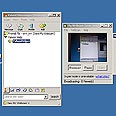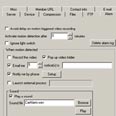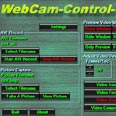הכל על מצלמות רשת - חלק ב'
מהן התכונות של מצלמה טובה, מה זה CCD, קצב שידור תמונה ו-CMOS ולמה זה חשוב, איך אפשר לשדר עם היאהו! מסנג'ר וה-Windows מסנג'ר ומספר תוכנות להורדה שיהפכו את הוובקאם שלכם למצלמת מעקב משוכללת
לאחר שבשבוע שעבר, במסגרת הכתבה הראשונה בסדרה, הסברנו מדוע צריך מצלמת רשת, מה חשוב לדעת לפני שמשיגים מצלמה ומה דרוש כדי להתחבר, הגיע השלב המעשי: מהן התכונות של מצלמה טובה ואילו תוכנות ימלאו את הצרכים השונים של המשתמשים? לטובת הקוראים שהגיעו למסקנה כי גם הם חייבים להצטייד במצלמת רשת ולהצטרף לעידן השידור האישי, נפרט כאן את מושגי היסוד בתחום, כדי לסייע בתהליך הרכישה ולספק בסיס יציב יותר לבחירה בדגם זה או אחר:
- CCD - ראשי תיבות של Charged Coupled Device. מושג זה מתאר שבב המחליף למעשה את הנגטיב במצלמות פילם. ה-CCDהופך את כמות האור הנקלטת למתח חשמלי. האותות החשמליים מיצרים קובץ מפת סיביות, bit map, שהיא בעצם הבבואה שצולמה. גודל ה-CCD יקבע את איכות וגודל הקובץ הסופי - ככל שהמצלמה מקצועית יותר, כך גדל טווח הרגישות לאור.
- CMOS - ראשי תיבות של complementary metal-oxide semiconductor. שבב המבצע פעולה דומה ל-CCD, ומצוי במרבית מצלמות הרשת, מאחר והוא זול וחסכוני יותר בצריכת חשמל. שבב CMOS, המצוי גם בהתקנים אלקטרוניים שונים (כגון לוחות אם), מספק חיסכון במקום ומאפשר בניית מכשירים ממוזערים. איכותו משתפרת ככל שחולף הזמן, אם כי הוא איכותי פחות מה-CCD.
- רזולוציה - הרזולוציה מוגדרת על פי מספר הפיקסלים מהם מורכב החיישן של המצלמה. ככל שכמות הפיקסלים גבוהה יותר, כך תתקבל תמונה איכותית וחדה יותר. בפירוט הטכני של המצלמה תמצאו בדרך כלל שני נתוני רזולוציה, כאשר הנמוך יותר מתייחס לרזולוציה המקסימלית בעת שידור וידאו, והגבוה מתייחס לרזולוציה המקסימלית שניתן להפיק מצילום סטילס. הרזולוציה הנפוצה היום היא כ-640*480 לשידור ו-1600*1200 לצילום סטילס. שימו לב לסימון רזולוציה נוסף, הקרוי Interpulation, ומתייחס לרזולוציה מבוססת תוכנה, במסגרתו מתווספים פיקסלים לתמונה באמצעות תוכנה, כך שמתקבלת תמונה באיכות ירודה, מבחינת גוונים וחדות.
- FPS - ראשי תיבות של Frames Per Second. מתייחס למספר התמונות שמקליטה המצלמה בשניה, ככל שהמספר גבוה יותר, כך יתקבל סרט יציב ואיכותי יותר. המספר הנפוץ היום הוא 30. שימו לב שככל שה-FPS גבוה, כך יגדל גם נפח הקובץ המתקבל. עקב כך, תוכנות רבות יקטינו את ה-FPS על חשבון הרזולוציה או להיפך.
- עומק צבע - כמות הצבעים שמזהה המצלמה, ונמדדת בביטים. הכמות הנפוצה היא 16Bit (כלומר, 56,000 צבעים) עד 24Bit (במלים אחרות, 16 מיליון צבעים).
התוכנה המתאימה
בשלב הבא, לאחר שבחרתם מצלמה, הגיע הזמן לחבר אותה למחשב ולהוריד תוכנה מתאימה, על פי הצורך הספציפי של המשתמש.
רוב המצלמות מגיעות לפחות עם תוכנה מצורפת אחת. Windows כוללת לפחות שתי תוכנות מובנות של מצלמות רשת, אחת מהן היא NetMeeting והשנייה MSN Messenger. ל-Windows XP אגב, מצורפת Windows Meseenger, שבתוכה מוטעמת גם ה-NetMeeting.
הנה הסבר להפעלת מצלמה ב-Windows Messenger: לאחר שהתקנתם את המצלמה במחשב והפעלתם את ה-Windows Messenger, תוכלו ליזום שיחת וידאו בשתי דרכים. 1. לפנות לאיש הקשר ובתוך חלון השיחה ללחוץ על כפתור "מצלמה", (בגירסה 6). 2. בתפריט פעולות - בוחרים בהתחל בוועידת וידאו. בדרך השנייה, אין צורך לפתוח את חלון השיחה, אפשר פשוט להקליק קליק ימני על שמו של איש הקשר, ולבחור באפשרות "התחל בוועידת וידאו".
הסבר קצר גם עבור משתמשים שבחרו ב-Yahoo! Messenger כתוכנת המסרים המועדפת: בחלון הראשי של התוכנה גשו לתפריט Tools - Start My Webcam. חלון המציג מבט עצמי של המצלמה שלכם יפתח, ואם תיגשו לתפריט File - Preferences, תוכלו לקבוע את ההגדרות כרצונכם. יש לציין, כי אם תקבעו כי התמונות ישודרו בקצב מהיר יותר, הדבר יפגע באיכות התמונה. אפשרות השידור הבסיסית (Basic) תאפשר שידור של תמונה אחת בשנייה ורזולוציה מרבית של 160 על 120, בעוד אפשרות השידור המתקדמת (Super Webcam) תומכת ברענון של 20 תמונות בשנייה, ורזולוציה מרבית של 320 על 240. אפשר לעבור לשידור מתקדם באמצעות לחיצה על הכפתור Super בחלון המצלמה. אם אינכם יכולים לעבור לשידור מתקדם, ייתכן שחיבור האינטרנט שלכם אינו מספיק מהיר או שתוכנת הפיירוול חוסמת זאת. אפשר לקרוא כאן הסברים נוספים.
תוכנות ייעודיות
לבד מדסקוס נושאים הרי גורל עם חבריכם למסנג'ר, תוכלו גם לבצע פעולות אחרות וחשובות לא פחות עם המצלמה שלכם. הנה כמה תוכנות לדוגמה:
- Active WebCam
היא תוכנה המיועדת לבעלי אתרים או כאלה המעוניינים לשדר לעולם את תמונותיהם. התוכנה אמנם כוללת גם רכיב מעקב המאפשר להתריע על שינויים ותזוזה מול המחשב אך יכולות השידור שלה מרשימות יותר. היא כוללת רכיב דואר, FTP ו-HTTP, המאפשרים שיתוף גולשים אחרים בצילומים שהפקתם, תומכת בהצגת מספר מצלמות במקביל, בהן מצלמות מרוחקות או מבוססות IP, וכוללת אופציית בניית דף אינטרנט מהתוכנה עצמה. מחיר: החל מ-29 דולר. להורדת גירסת ניסיון: לחצו כאן.
- VideoLock,
בניגוד לשאר, יודעת לבצע רק פעולה אחת - לנעול את המחשב בזמן שאתם נעדרים. הגדירו שם משתמש וסיסמה, צלמו את פניכם, ביחרו צירוף מקשים להפעלה וניטרול (והיזהרו לא לשכוח אותו) וזהו זה. התוכנה תנעל את המחשב לאחר הזמן שנקבע, ותשחרר אותו רק לאחר שתזהה אתכם ואת סיסמתכם. מחיר לגירסה מלאה: 30 דולר. להורדת גירסת ניסיון לחודש: לחצו כאן.
- DigiWatcher
היא תוכנת מעקב נוספת, המאפשרת שידור מקוון של הנעשה בביתכם, התראה על שינוי או תזוזה המתרחשות בהיעדרכם ותוכמת גם היא בדואר אלקטרוני, שרת FTP, אזעקות סאונד והפעלת תוכנה אוטומטית. שימו לב שחלק מהפונקציות אינן זמינות בגירסת הנסיון, והיא תאפשר לכם הפעלה רציפה של 30 דקות בכל פעם. מחיר: 39 דולר. להורדה: לחצו כאן.
- WatchDog
היא תוכנה שאינה נראית משוכללת במיוחד, אך כוללת כמה יכולות מרשימות: מעקב מרחוק, שידור באון ליין לכתובת אינטרנט ציבורית אליה תוכלו להזמין מבקרים, דפדוף בארכיון הצילומים מהאתר עצמו, מעקב וקבלת התראות על תזוזה מול מחשבכם, במקרה ואכן ביקשתם ממנה לשמש כ"בלש", ואפשרות הפעלה אוטומטית של כלל הפונקציות הכלולות (מעקב, הקלטה, פירסום באינטרנט, משלוח דואר או העלאה ל-FTP). מחיר הגירסה המלאה: 69.95 דולר. להורדת גירסת נסיון לשבוע בלבד: לחצו כאן.
- WebCam Control Center היא
תוכנה רבת פעלים, המציעה את היכולות הבאות: לכידת תמונה בודדת (SnapShot), צילום וידאו, גלאי תנועה, קישור לשרת FTP לעלאת תמונות, קישור ללקוח דואר אלקטרוני המאפשר הצמדת תמונות או סרטים לנמען ותמיכה במספר מצלמות במקביל. באופציית המעקב, מאפשרת התוכנה לקבוע זמנים לזיהוי תזוזה, על פי איזור שהוגדר מראש, וכן מאפשרת לכם להפעיל תוכנה, להשמיע אזעקה, לשלוח הודעת דואר, להקליט או ללכוד תמונה ועוד פעולות - בעת שמתגלה תזוזה. לקוח הדואר האלקטרוני וה-FTP המובנים יאפשרו לכם לשלוח קבצים לאנשי קשר או לעדכן את אתרכם באופן אוטומטי.
נוסף על כך, התוכנה תומכת בהפעלה מרחוק של מצלמות מבוססות IP, המחוברות לרשת מקומית או לאינטרנט, וקבלת תמונות מהמצלמה, תכונה יעילה במקרה ואתם מעוניינים להשגיח מרחוק על משהו או מישהו. שימו לב שלא כל היכולות זמינות בגירסה החינמית, וגירסה מלאה תעלה לכם 29.95 דולר. להורדה: לחצו כאן.
 לפנייה לכתב/ת
לפנייה לכתב/ת